Como inserir ou incorporar um vídeo do YouTube em uma planilha do Excel?
No Excel, você pode incorporar um vídeo do YouTube em uma planilha. Com esse recurso, é possível assistir ao vídeo enquanto trabalha com os dados na sua planilha. Este tutorial ajuda você a inserir um vídeo do YouTube em uma planilha passo a passo.
Inserir ou incorporar um vídeo do YouTube em uma planilha
 Inserir ou incorporar um vídeo do YouTube em uma planilha
Inserir ou incorporar um vídeo do YouTube em uma planilha
Para inserir um vídeo específico do YouTube em uma planilha, siga os seguintes passos:
1. Copie e cole o URL do vídeo do YouTube em um documento de Texto ou Word e modifique o URL original para o novo URL, conforme mostrado na captura de tela abaixo:

2. Em seguida, você deve inserir um controle de Objeto Flash Shockwave clicando em Desenvolvedor > Inserir > Mais Controles, veja a captura de tela:
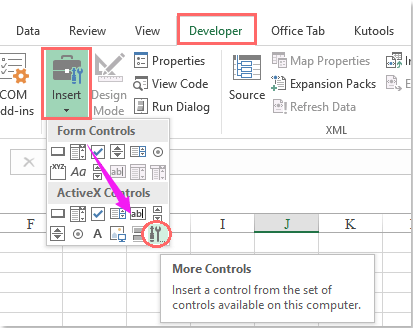
3. Na caixa de diálogo Mais Controles, role e escolha a opção Shockwave Flash Object, e depois clique em OK para fechar a caixa de diálogo. Em seguida, arraste e desenhe um objeto conforme mostrado na captura de tela a seguir:

4. Depois, clique com o botão direito no objeto e selecione Propriedades no menu de contexto. Na caixa de diálogo Propriedades que aparece, copie e cole o novo URL modificado do YouTube na caixa de texto ao lado de Movie, na aba Alfabética, veja a captura de tela:
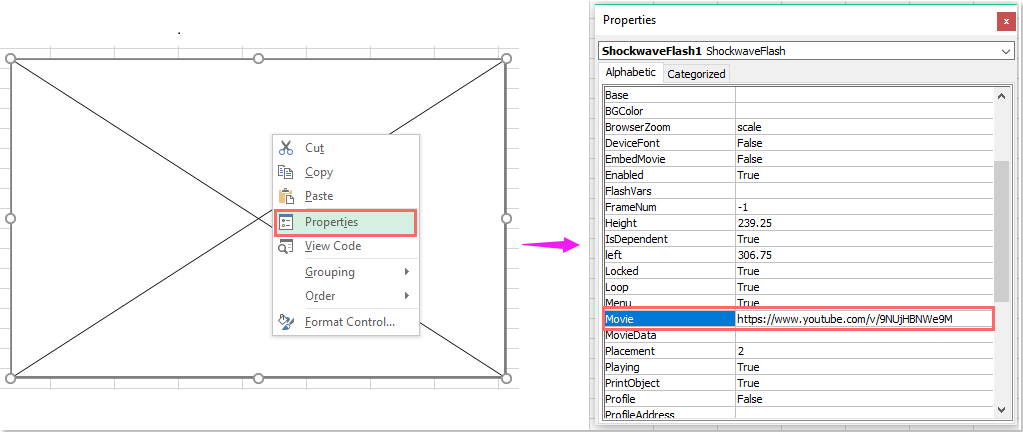
5. Depois, feche a caixa de diálogo Propriedades e saia do Modo de Design. Agora, você pode assistir ao vídeo do YouTube conforme necessário. Veja a captura de tela:
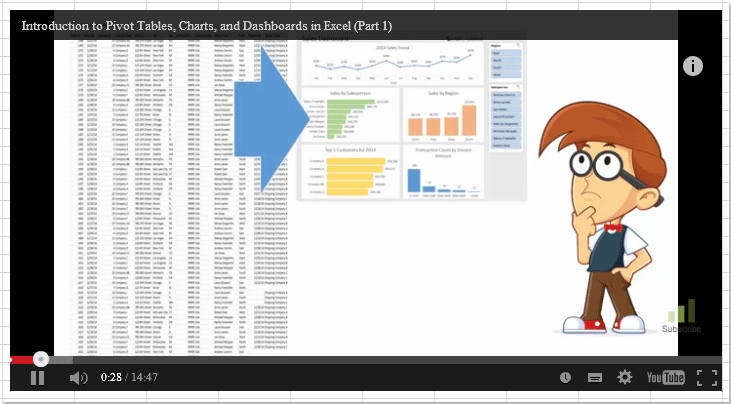
Artigo relacionado:
Como reproduzir um arquivo de vídeo a partir de uma planilha do Excel?
Melhores Ferramentas de Produtividade para Office
Impulsione suas habilidades no Excel com Kutools para Excel e experimente uma eficiência incomparável. Kutools para Excel oferece mais de300 recursos avançados para aumentar a produtividade e economizar tempo. Clique aqui para acessar o recurso que você mais precisa...
Office Tab traz interface com abas para o Office e facilita muito seu trabalho
- Habilite edição e leitura por abas no Word, Excel, PowerPoint, Publisher, Access, Visio e Project.
- Abra e crie múltiplos documentos em novas abas de uma mesma janela, em vez de em novas janelas.
- Aumente sua produtividade em50% e economize centenas de cliques todos os dias!
Todos os complementos Kutools. Um instalador
O pacote Kutools for Office reúne complementos para Excel, Word, Outlook & PowerPoint, além do Office Tab Pro, sendo ideal para equipes que trabalham em vários aplicativos do Office.
- Pacote tudo-em-um — complementos para Excel, Word, Outlook & PowerPoint + Office Tab Pro
- Um instalador, uma licença — configuração em minutos (pronto para MSI)
- Trabalhe melhor em conjunto — produtividade otimizada entre os aplicativos do Office
- Avaliação completa por30 dias — sem registro e sem cartão de crédito
- Melhor custo-benefício — economize comparado à compra individual de add-ins